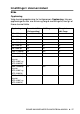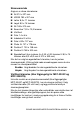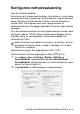Software User's Guide
Table Of Contents
- PROGRAMVAREHÅNDBOK
- Innholdsfortegnelse
- 1 Bruke maskinen som skriver (For Windows®)
- Bruke skriverdriveren for Brother
- Funksjoner
- Velge riktig type papir
- Skrive ut et dokument
- Samtidig utskrift og faksing
- Tømme minnet for data
- Kontrollere utskriftskvaliteten
- Utskriftstast
- Status Monitor (kun Windows®)
- Skriverdriverinnstillinger (bare Windows®)
- Få tilgang til innstillingene for skriverdriveren
- Kategorien Grunnleggende
- Kategorien Avansert
- 2 Skanne i Windows®
- Skanne et dokument (bare Windows® XP)
- Skanne et dokument
- Bruke Scan-tasten (for brukere med USB-kabel)
- For ScanSoft®, PaperPort® 9.0SE og OmniPage® OCR
- Vise objekter
- Ordne objekter i mapper
- Hurtigkoblinger til andre brukerprogrammer
- Med ScanSoft® OmniPage® OCR kan du konvertere bildetekst til tekst som kan redigeres
- Du kan importere objekter fra andre brukerprogrammer
- Du kan eksportere objekter i andre formater
- Avinstallere PaperPort® 9.0SE og ScanSoft® OmniPage® OCR
- 3 Bruke ControlCenter2.0 (For Windows®)
- 4 Bruke MFC-fjernoppsett (For Windows®) (ikke tilgjengelig for DCP-110C og DCP-310CN)
- 5 Bruke programmet Brother PC-FAX (For Windows®) (ikke tilgjengelig for DCP-110C og DCP-310CN)
- PC-FAX-sending
- Oppsett for Hurtigvalg
- Brother Adressebok
- Legge til et medlem i adresseboken
- Sette opp en gruppe for gruppesending
- Redigere medlemsinformasjon
- Slette et medlem eller en gruppe
- Eksportere adresseboken
- Importere til adressebok
- Sette opp en Forside
- Legge inn forsideinformasjon
- Sende en fil som en PC-FAX med Faksstil som brukergrensesnitt
- Sende en fil som en PC-FAX med Enkel stil som brukergrensesnitt
- Sette opp PC-FAX-mottak (kun MFC-410CN, MFC-620CN, MFC-5440CN, MFC-5840CN og MFC-3340CN)
- 6 Bruke PhotoCapture Center™ fra datamaskinen (For Windows®) (ikke tilgjengelig for MFC-5440CN og MFC-3240C)
- 7 Skanning i nettverk (For Windows®) (ikke tilgjengelig for MFC-3240C, MFC-210C og DCP-110C)
- 8 Bruke maskinen med en Macintosh®-maskin
- Konfigurere en USB-utstyrt Apple® Macintosh®-maskin
- Bruke Brother-skriverdriveren med Apple® Macintosh® (Mac OS® X)
- Bruke Brother-skriverdriveren med Apple® Macintosh® (Mac OS® 8.6-9.2)
- Sende en telefaks fra ditt Macintosh® program (ikke tilgjengelig for DCP-110C og DCP-310CN)
- Skanne fra en Macintosh®-maskin (ikke tilgjengelig for Mac OS® 8.6)
- Konfigurere nettverksskanning
- Bruke Presto!® PageManager®
- Bruke ControlCenter2.0 (For Mac OS® X 10.2.4 eller nyere)
- MFC fjernoppsett (Mac OS® X 10.2.4 eller nyere) (ikke tilgengelig for DCP-110C og DCP-310CN)
- Bruke PhotoCapture Center™ fra en Macintosh® (ikke tilgjengelig for MFC-3240C og MFC-5440CN)
- Stikkordliste
- brother NOR
BRUKE MASKINEN MED EN MACINTOSH
®
-MASKIN 8 - 19
Skanneområde
Angi en av disse størrelsene:
■
A4 210 x 297 mm
■
JIS B5 182 x 257 mm
■
Letter 8,5 x 11 tommer
■
Legal 8,5 x 14 tommer
■
A5 148 x 210 mm
■
Executive 7,25 x 10,5 tommer
■
Visittkort
■
Foto 1 4 x 6 in
■
Indekskort 5 x 8 in
■
Foto L 89 x 127 mm
■
Fhoto 2L 127 x 178 mm
■
Postkort 1 100 x 148 mm
■
Postkort 2.148 x 200 mm
■
Egendefinert (kan justeres fra 0,35 x 0,35 tommer til 8,5 x 14
tommer eller 8,9 x 8,9 mm til 215 x 355 mm)
Når du har valgt en egendefinert størrelse, kan du justere
skanneområdet. Klikk og hold nede museknappen mens du drar
musen for å beskjære bildet.
Bredde: Angi bredden for den egendefinerte størrelsen.
Høyde: Angi høyden for den egendefinerte størrelsen.
Visittkortstørrelse (ikke tilgjengelig for MFC-3240C og
MFC-3340CN)
Hvis din maskin er en planskannermodell (ikke tilgjengeligfor
MFC-3240C og MFC-3340CN), kan du skanne visittkort. Velg
visittkortstørrelse (90 x 60 mm), og legg visittkortet midt på
skannerglassplaten.
Når du skal skanne fotografier eller andre bilder som skal brukes i et
tekstbehandlings- eller grafikkprogram, bør du prøve ulike
innstillinger for kontrast, modus og oppløsning for å finne ut hvilke
innstillinger som gir best resultat.